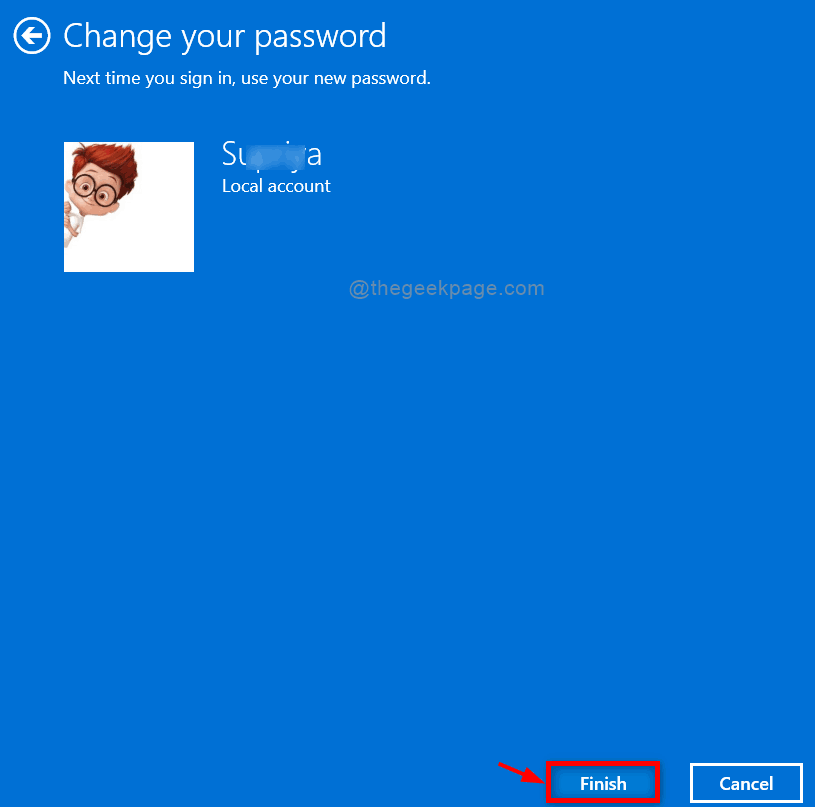Jei „Windows 11“ sistemoje dažnai naudojate kelis aplankus kasdien, galbūt jau esate nuobodu atidaryti juos po vieną, naršydami į jų vietas ir dukart spustelėdami juos. Ar nebūtų nuostabu, jei galėtumėte tiesiog paspausti kelis klavišus, kad atidarytumėte bet kurį iš mėgstamiausių aplankų?
Šiame straipsnyje labai paprastais veiksmais paaiškiname, kaip galite lengvai priskirti sparčiuosius klavišus savo mėgstamus aplankus, kad galėtumėte bet kada atidaryti juos klaviatūra, naudodami tik vieną klavišą presai.
Norėdami atidaryti bet kurį aplanką, priskirkite spartųjį klavišą
1 žingsnis: eikite į aplanko, kuriam norite sukurti spartųjį klavišą, vietą.
Dešiniuoju pelės mygtuku spustelėkite ant aplanką ir spustelėkite Rodyti daugiau parinkčių.
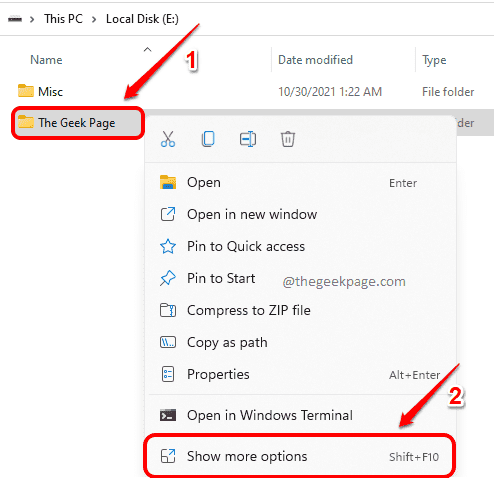
2 žingsnis: kaip toliau, atsidariusiame kontekstiniame meniu spustelėkite Siųsti į ir tada toliau Darbalaukis(sukurti nuorodą) galimybės.
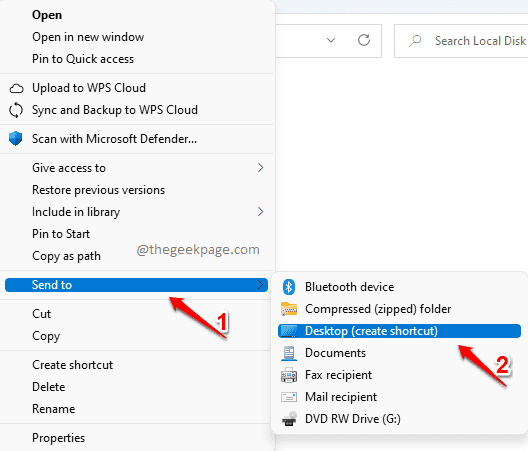
3 veiksmas: eikite į darbalaukį ir suraskite aplanką. Dešiniuoju pelės mygtuku spustelėkite ant jo, tada spustelėkite Savybės.
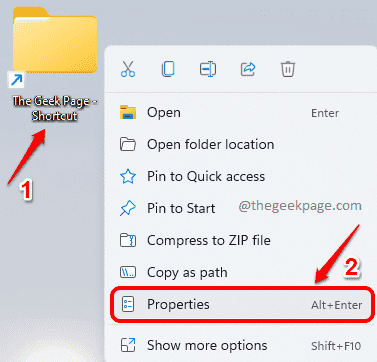
4 veiksmas: Ypatybių lange spustelėkite Trumpesnis kelias skirtukas.
Kaip toliau, spustelėkite Spartusis klavišas lauke. Įveskite bet kokį skaičių ar simbolį kad norite būti jūsų spartusis klavišas. CTRL + ALT „Windows“ automatiškai pridės prieš įvestą simbolį arba skaičių.
Pataikė Taikyti mygtuką ir tada Gerai mygtuką.
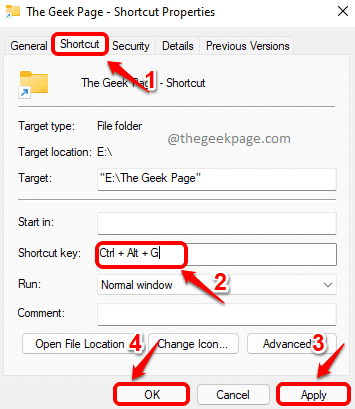
Viskas. Jei dabar norite atidaryti mėgstamą aplanką, tereikia paspausti klavišų kombinaciją CTRL + ALT+ . Aukščiau pateiktame pavyzdyje man būtų tinkamas raktų derinys CTRL + ALT + G.
Komentaruose pasakykite mums, ar straipsnis buvo naudingas.